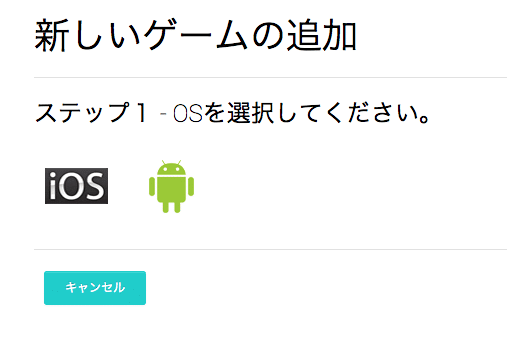
今回は、UnityAdsを導入する方法を紹介します。
UnityAdsとは、Unityから公式にリリースされている動画広告配信サービスです。
とにかく実装が簡単なのでぜひやってみてください。
では、早速実装していきましょう。
はじめに
Unity製のアプリを作成した時に、動画広告を差し込むことがあると思います。
UnityAdsを利用することで、簡単に動画広告を実装することができるので、今回はUnityAdsにアプリを登録する方法や実際にUnityAdsを導入する方法を紹介します。
UnityAdsを使う
AssetStoreにログインしてください。
検索欄から「UnityAds」と検索すると表示されるUnityAdsをインポートします。
次にウェブからUnityAds adminと検索してください。
このようなページが開いたら「UDNログイン、または登録」をクリックします。
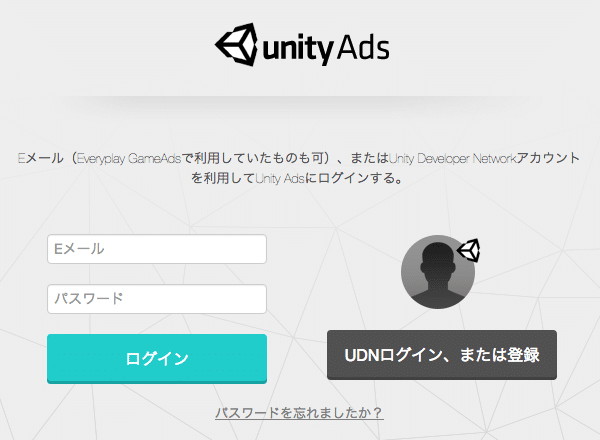
Unityと同じアカウントでログインすると管理画面が開きます。
では、広告枠を作成していきましょう。
「ゲーム」をクリックし、「新しいゲームを追加」を選択します。
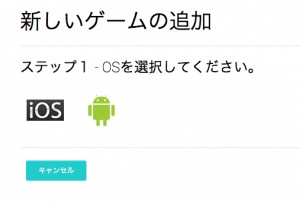
作っているゲームのOSにあわせて登録してください。
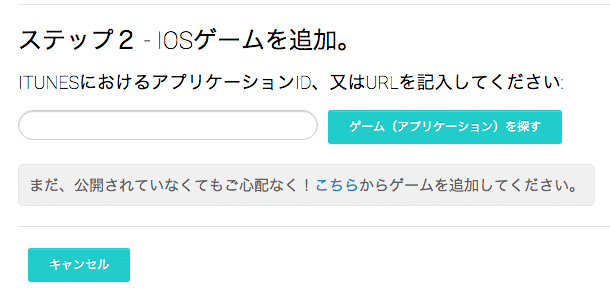
すでにゲームを公開している人はアプリのIDを入力します。
まだリリース前の場合は「こちら」という項目があるので、アクセスして名前をつけてください。
これでウェブの設定は完了です。 Unityに戻りましょう。
スクリプトを作成
適当なフォルダにUnityAdsを呼ぶスクリプトを作成します。
Advertisement.Initialize (“XXXXX”); XXXXXの部分にアプリのIDを入力します。
確認方法はUnityads adminから「ゲーム」を選択し、先ほど作成したアプリの欄にゲームIDというものがあるので、その数字をカッコ内に入力しましょう。
このスクリプトは動画広告を最後まで見たら、報酬を与えるというコードになっています。報酬や呼び出すタイミングはお好みでお使いください。
広告となると、難しいイメージがあるのですが、UnityAdsは実装の簡単さを追求した動画広告らしいので初心者の方にもオススメです。
まとめ
今回紹介した方法を行うことで、Unityアプリに簡単に動画広告を導入することができました。
無料アプリのマネタイズに動画広告を試してみたい方はぜひ試してみてください。
ではまた。






















































